来源:小编 更新:2025-07-21 07:34:41
用手机看
你是不是也和我一样,手机里存了好多好用的文件,比如照片、音乐、文档,想和好友分享,或者备份到电脑上?别急,今天就来教你怎么用安卓系统轻松传送文件,让你瞬间成为文件传输小达人!
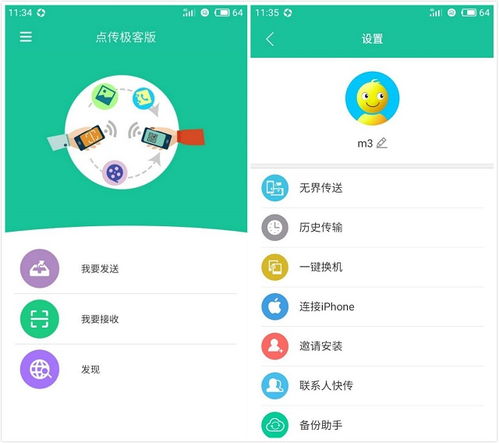
蓝牙传输,这个老朋友是不是让你想起了那些年一起走过的日子?现在,它依然能帮你轻松传送文件。以下是操作步骤:
1. 打开你的安卓手机,找到“设置”选项,点击进入。
2. 在设置菜单中,找到“蓝牙”选项,点击进入。
3. 确保蓝牙已开启,然后找到你想传输文件的手机,点击“配对”。
4. 输入配对码(通常是1234或者手机背面的数字),等待配对成功。
5. 在配对成功的手机上,找到你想传输的文件,选择“发送”。
6. 接收方手机会收到文件,点击“接收”即可。
小贴士:蓝牙传输速度较慢,适合传输小文件。
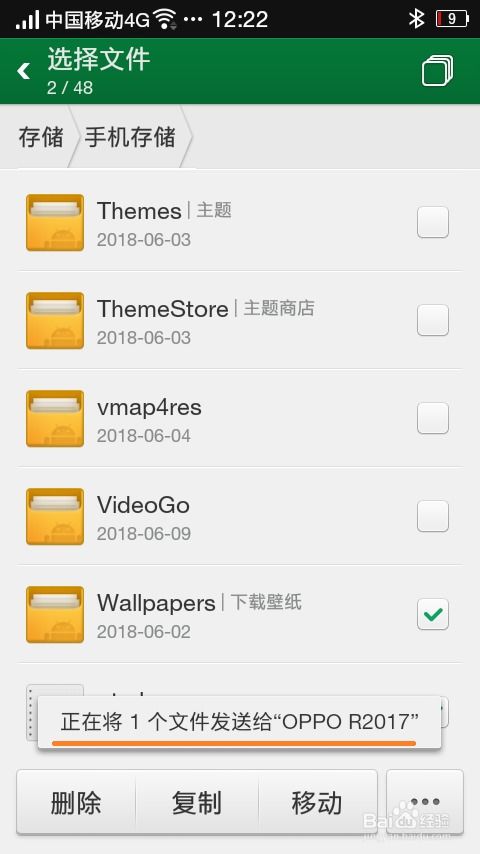
Wi-Fi传输,就像一条高速公路,让你的文件传输速度飞快。以下是操作步骤:
1. 确保你的手机和电脑都连接到同一Wi-Fi网络。
2. 在手机上,找到“文件管理”或“文件传输”应用。
3. 选择“Wi-Fi传输”或“网络传输”功能。
4. 在电脑上,打开浏览器,输入手机上显示的Wi-Fi传输地址。
5. 在浏览器中,你可以看到手机上的文件列表,选择你想传输的文件,点击“发送”。
6. 文件传输完成后,电脑上会出现下载完成的提示。
小贴士:Wi-Fi传输速度快,适合传输大文件。
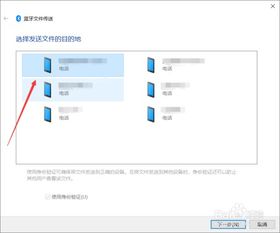
云存储,就像一个随身携带的硬盘,让你随时随地都能访问文件。以下是操作步骤:
1. 在手机上,下载并安装一个云存储应用,如百度网盘、腾讯微云等。
2. 注册账号并登录。
3. 在手机上,找到你想上传的文件,选择“上传”或“分享”。
4. 选择云存储应用,上传文件。
5. 在电脑或其他设备上,登录同一云存储账号,下载或查看文件。
小贴士:云存储方便快捷,但需要一定的网络环境。
USB传输,就像直接把手机和电脑连接在一起,简单直接。以下是操作步骤:
1. 准备一根USB数据线。
2. 将数据线的一端插入手机,另一端插入电脑。
3. 手机会提示“USB调试模式”,选择“传输文件”。
4. 在电脑上,打开“我的电脑”,找到连接的安卓手机。
5. 双击手机,进入文件管理,选择你想传输的文件,复制或移动到电脑上。
小贴士:USB传输速度快,但需要物理连接。
通过以上五种方法,你可以在安卓系统上轻松传送文件。无论是蓝牙、Wi-Fi、云存储,还是USB传输,都能满足你的需求。掌握这些方法,你就可以随时随地分享你的文件,成为文件传输小达人啦!